Google Chromeをブラウザとして使用していると、右下から邪魔なポップアップ画面が立ち上がるようになってきました。
内容は、
と、いうような内容でした。
ですが、これは不要なソフトをインストールさせる広告だったようです。
Google Chromeを使用していると、×で消しても何度も出てくるので出ないように対処しました。
その方法のメモ記事です。
様々なパターンがある
ボップアップで右下から出てくる広告には、様々な種類のものがあるようで私の場合にもその一例に過ぎないようです。
私の場合には、次の画像のような画面が現れるようになりました。
いかにも本当そうな画面で気になりますよね。
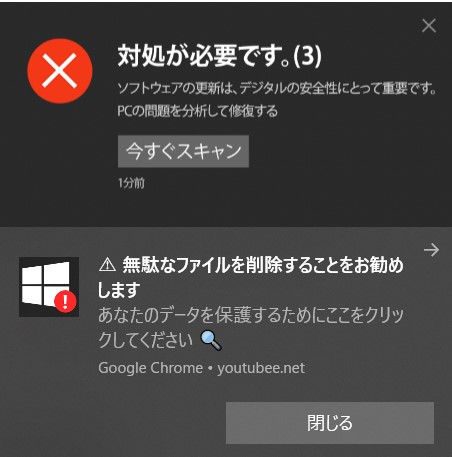
右上の×をクリックすると
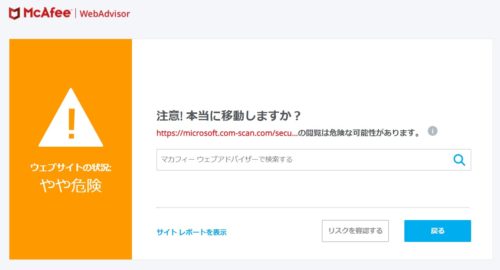
私の場合には、マカフィーのウィルス対策ソフトを入れているので、本当に移動しますかと注意を促してくれます。
- ソフトのダウンロードボタンが出てきてたり
- 3個のウィルスに感染しています という画面が出たり
- 警告と出たり
移動して、表示される画面は様々でした。
一度、ダウンロードの画面まで進んだのですが、待てよと思って踏みとどまりました。
マカフィーの注意画面にあるサイトのアドレスは、途中までしか見えないのですが、
https://microsoft.com-scan.com/secu… と続いていて、いかにも本物のアドレスのように見えましたが、色々とおかしな部分もあります。
ウイルスチェックもしましたが、ウイルスではないのでチェックしても何も出てきません。
広告の正体は?
右下からでるウィンドウは、通知(Web Push)という機能です。
通知には、アプリケーションから通知されるものもありますが、実は自分が許可したものもあるのです。
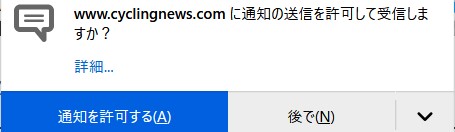
この時に、許可を押してしまうと通知が出るようになるのです。私も許可を押してしまってます(^^;
通知を消す試行錯誤
私の場合、Chromeを起動している時に出ていたので、 Chromeに届いている通知だと思って、こちらの対策ばかりしました。
Chromeの通知の削除方法は、下の順番にクリックして
- ブラウザの右上の設定ボタン「︙」をクリック
- 詳細設定
- プライバシーとセキュリティ
- サイトの設定
順番にクリックして、サイトの設定の中にある各項目をブロックしました。
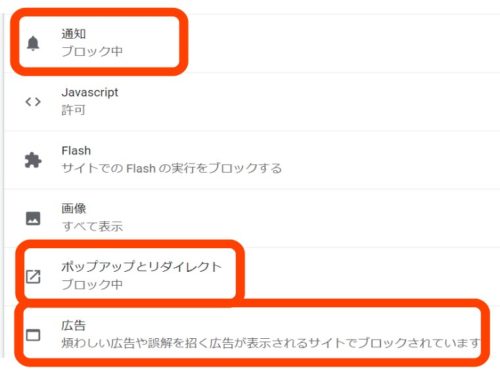
- 通知の項目では疑わしいサイトを全てブロック。
- ポップアップとリダイレクトを全てブロック
- 広告を全てブロック
その他に、ウィルスチェックやキャッシュのクリアとか、いらないソフトの削除とかもしてみました。
が、しばらくするとまた出てきます。結局、Chromeの通知の設定では全く効果がないことがわかりました。
通知を根本から消す
最終的に出なくなった方法は、パソコン側で通知の設定を変更したのが有効でした。
- 左下のウインドウズのマークをクリック
- 設定をクリック
- Windowsの設定の中のシステムをクリック
通知とアクションの中で、Chromeの通知をオフにしました。

これで、ようやく変な通知が止まってくれてヤレヤレでした。
皆さんも不要な通知の許可をクリックしないようにしましょうね。
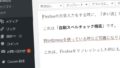

コメント